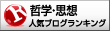2020年10月13日、Filmoraの画面説明を続けます(渡来部)。

写真1。時間系列(タイムライン)は画面の下方、サムネイル画像と青い帯に細かい山谷が見えます。

サムネイル画像は動画の始めのコマを取り、動画時間の流れ上に出される。青い帯の山谷は音声です。横一本の線は音量水準で、声が「大きいな小さいな」と気になったらカーソルを線に載せると握り手印に化け、上下で調整出来る。赤い縦の針が動画再生時を示していて、上の右窓が再生画面です。
プロのナレーターが練り上げた原稿をよどみなく読む、こんな投稿も見受けられますが、一人で何でもやる動画投稿ビンボー者は説明も一人。すると必ず言い躓き、時折間違う。その部分を赤針で切り取って消去(リップルデリート)する。このあたりは前回(11日)に申し上げた。
再生窓の左横は機能窓で、各種機能を選ぶ仕掛けになっている。
この写真では媒体(メディア)を選んでいる。動画、静止画あるいは音源が示されるが、それらは計画箱(プロジェクト)に取り込み済みであるとの表示です。窓から媒体をドロウドロップして時間系列に落とすと、その長さに応じてサムネイルが出てくる訳です。
窓は媒体の他に音楽、文字(タイトル)、移行(トランジション)、エフェクト、エレメントに切り替わる。計画遂行に必ず使う媒体窓と比較して音楽窓は、それと決めれば音源は変えない方が良いと思っているから、開始と終了の音楽を選んで以来、開けていない。移行とは画面切り替えの時の効果。小筆は幕を開ける閉めるのみを選ぶが、他に上から下りる、横に流れるなど種類は多い。窓から該当するアイコンを画面の切り替わり点にドロウドロップするだけ。
プロクリエーターであれば「こうした画面変化にはこんな移行が効果的」と知るから、選択に適宜を得るだろう。初心者が色々いじくると逆効果をもたらすのは見えているから、幕の開け閉めのみを用いる。
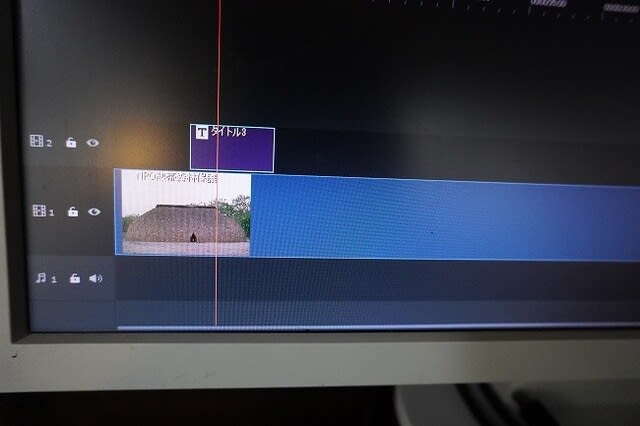
時間系列の中央帯はメディア(この場合は静止画)、上の帯にタイトル窓から適宜はアイコンを引っ張って、文字を編集すると

画像の中に字が埋まる
文字(タイトル)機能は仕組みを理解したけれど、どんな効果をもたらすかにまだ至らない。一度試したのは誤字の訂正。動画(MP4形式)に落とし込んで、再生したら;
「ちびっこ民族学者」としていた説明に「ち」が抜けてしまった。パワーポイント最終の校正がマイナス結果になってしまったのだ。この語を含む動画をYoutubeに入れたら大事だ、もう一度計画箱に戻って動画作り直しかと覚悟したが、今作り上げたMP4を媒体窓に取り込んでメディアとすれば何とかなると気を取り直した。くだんの文言が出ているあたりの上帯に「ち」を入れた「ちびっこ民族学者」の文字を動画に重ねた。
可能性は多いはずだから、動画作成に数を重ねるこれからに決めていきたい。
エフェクト、エレメントはびっくりさせるとか怖がらせるみたいなモノらしい。部族民の動画には必要ないから、なんのことか知らない。
写真1に戻ります。
Filmoraの表示はスクリーンの一部に縮小しています。その裏位置にサムネイルが見えていますが、これはパワーポイントをJpeg(静止画像)に変化させたファイルです。編集ソフトはパワーポイントもPDFも受け付けないから、Jpeg変換させメディアにする。いまは一クリックでパワーポイント=>Jpegに変換できる。動画の進み具合を見ながら、静止画像を入れる方が効果的と判断するあたりを切り取り、余白を空け、そこに静止画を入れる(一旦媒体窓に入れてから、時間系列の余白にドロウする手間になります)
スクリーン全画面にすると、媒体窓も大きく見やすいのですが、再生像を見ながら挿入を決めるという、行き当たりばったりなので、縮小画面で我慢している。
編集ソフトの癖を;
1、 AのPCでまとめている編集箱をBのPCに持ち込んで、再編集する。このやり方は他ソフトでは日常的にやってます。小筆もそれを目指した。ラップトップを好むので「大まかな所までThinkpadで、最後のツメとMP4転換をデスクトップで」を実行したら、デスクトップのマザボが煙を出し、破壊された(本当の話です)。絶対にやってはいけない。Officeでの常識、慣行が通じません。
2、 計画箱を開設してメディアをPCのいろいろな所から引き込む、媒体窓が認識したらそれ以降、そのメディアのPC上位置を変えてはいけません。ホルダーをデスクトップからCドライブには良くやるけれど、それがNGです。媒体箱に見えているメディアのビットはそこにあるのではない。メディアが置かれるPC上のアドレスに残ったままです。小筆はこれが分からなかった。パワーポイントでは一旦画像を取り込んだら、その画像はパワーポイントにコピーされて残るから、別PCでも編集できる。これは出来ません。1と重なるが使い回しは不可です。
3、 よって計画箱を閉じて、明日に編集再開する時は、メディアのアドレスを一切いじってはならない、を肝に銘じてください。何度か失敗したので。

計画箱にいれて、紐つけされた媒体がアドレスを変える(あるいは消去される)など変化すると、filmoraはもとメディアにたどり着けず赤帯が表示される。
(続く、次回は編集に必要なハード、機材を語る)

写真1。時間系列(タイムライン)は画面の下方、サムネイル画像と青い帯に細かい山谷が見えます。

サムネイル画像は動画の始めのコマを取り、動画時間の流れ上に出される。青い帯の山谷は音声です。横一本の線は音量水準で、声が「大きいな小さいな」と気になったらカーソルを線に載せると握り手印に化け、上下で調整出来る。赤い縦の針が動画再生時を示していて、上の右窓が再生画面です。
プロのナレーターが練り上げた原稿をよどみなく読む、こんな投稿も見受けられますが、一人で何でもやる動画投稿ビンボー者は説明も一人。すると必ず言い躓き、時折間違う。その部分を赤針で切り取って消去(リップルデリート)する。このあたりは前回(11日)に申し上げた。
再生窓の左横は機能窓で、各種機能を選ぶ仕掛けになっている。
この写真では媒体(メディア)を選んでいる。動画、静止画あるいは音源が示されるが、それらは計画箱(プロジェクト)に取り込み済みであるとの表示です。窓から媒体をドロウドロップして時間系列に落とすと、その長さに応じてサムネイルが出てくる訳です。
窓は媒体の他に音楽、文字(タイトル)、移行(トランジション)、エフェクト、エレメントに切り替わる。計画遂行に必ず使う媒体窓と比較して音楽窓は、それと決めれば音源は変えない方が良いと思っているから、開始と終了の音楽を選んで以来、開けていない。移行とは画面切り替えの時の効果。小筆は幕を開ける閉めるのみを選ぶが、他に上から下りる、横に流れるなど種類は多い。窓から該当するアイコンを画面の切り替わり点にドロウドロップするだけ。
プロクリエーターであれば「こうした画面変化にはこんな移行が効果的」と知るから、選択に適宜を得るだろう。初心者が色々いじくると逆効果をもたらすのは見えているから、幕の開け閉めのみを用いる。
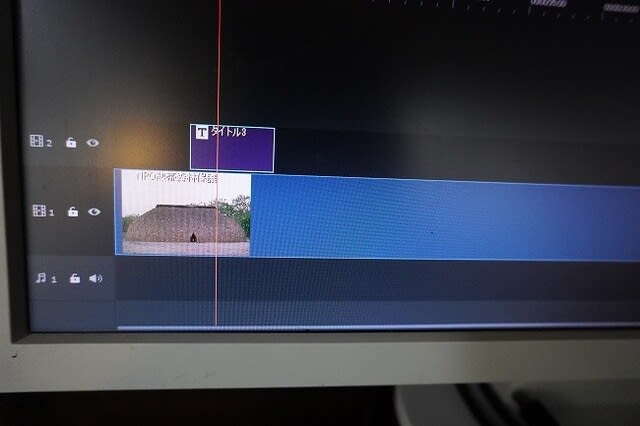
時間系列の中央帯はメディア(この場合は静止画)、上の帯にタイトル窓から適宜はアイコンを引っ張って、文字を編集すると

画像の中に字が埋まる
文字(タイトル)機能は仕組みを理解したけれど、どんな効果をもたらすかにまだ至らない。一度試したのは誤字の訂正。動画(MP4形式)に落とし込んで、再生したら;
「ちびっこ民族学者」としていた説明に「ち」が抜けてしまった。パワーポイント最終の校正がマイナス結果になってしまったのだ。この語を含む動画をYoutubeに入れたら大事だ、もう一度計画箱に戻って動画作り直しかと覚悟したが、今作り上げたMP4を媒体窓に取り込んでメディアとすれば何とかなると気を取り直した。くだんの文言が出ているあたりの上帯に「ち」を入れた「ちびっこ民族学者」の文字を動画に重ねた。
可能性は多いはずだから、動画作成に数を重ねるこれからに決めていきたい。
エフェクト、エレメントはびっくりさせるとか怖がらせるみたいなモノらしい。部族民の動画には必要ないから、なんのことか知らない。
写真1に戻ります。
Filmoraの表示はスクリーンの一部に縮小しています。その裏位置にサムネイルが見えていますが、これはパワーポイントをJpeg(静止画像)に変化させたファイルです。編集ソフトはパワーポイントもPDFも受け付けないから、Jpeg変換させメディアにする。いまは一クリックでパワーポイント=>Jpegに変換できる。動画の進み具合を見ながら、静止画像を入れる方が効果的と判断するあたりを切り取り、余白を空け、そこに静止画を入れる(一旦媒体窓に入れてから、時間系列の余白にドロウする手間になります)
スクリーン全画面にすると、媒体窓も大きく見やすいのですが、再生像を見ながら挿入を決めるという、行き当たりばったりなので、縮小画面で我慢している。
編集ソフトの癖を;
1、 AのPCでまとめている編集箱をBのPCに持ち込んで、再編集する。このやり方は他ソフトでは日常的にやってます。小筆もそれを目指した。ラップトップを好むので「大まかな所までThinkpadで、最後のツメとMP4転換をデスクトップで」を実行したら、デスクトップのマザボが煙を出し、破壊された(本当の話です)。絶対にやってはいけない。Officeでの常識、慣行が通じません。
2、 計画箱を開設してメディアをPCのいろいろな所から引き込む、媒体窓が認識したらそれ以降、そのメディアのPC上位置を変えてはいけません。ホルダーをデスクトップからCドライブには良くやるけれど、それがNGです。媒体箱に見えているメディアのビットはそこにあるのではない。メディアが置かれるPC上のアドレスに残ったままです。小筆はこれが分からなかった。パワーポイントでは一旦画像を取り込んだら、その画像はパワーポイントにコピーされて残るから、別PCでも編集できる。これは出来ません。1と重なるが使い回しは不可です。
3、 よって計画箱を閉じて、明日に編集再開する時は、メディアのアドレスを一切いじってはならない、を肝に銘じてください。何度か失敗したので。

計画箱にいれて、紐つけされた媒体がアドレスを変える(あるいは消去される)など変化すると、filmoraはもとメディアにたどり着けず赤帯が表示される。
(続く、次回は編集に必要なハード、機材を語る)